Con los peligros de navegar por Internet, cada vez más gente busca soluciones para mantener su privacidad en la red. Una opción popular es usar una VPN, que a menudo requiere la instalación de archivos en el dispositivo. Si eres un usuario frecuente de VPN, es posible que te hayas encontrado con uno de estos programas instalados en tu ordenador: TAP-Windows 9.21.2 o tap-windows 9.9.2.
También es posible que en el administrador de Hardware hayas encontrado TAP-Windows Adapter V9
¿Para qué sirve TAP-Windows?
La mayoría de los usuarios de Windows se asustan cuando encuentran una aplicación que no recuerdan haber instalado. Este es un temor válido, ya que muchos malware y spyware son capaces de aparecer de la nada como una aplicación en su dispositivo. Sin embargo, el adaptador de TAP-Windows es totalmente seguro y no es un virus.
El adaptador TAP-Windows es un controlador de red, utilizado por los servicios VPN de para conectarse a los servidores. Esto significa que para la mayoría de los clientes VPN (ExpressVPN, NordVPN, CyberGhost, etc.) es un componente necesario para instalar en el dispositivo. Si utiliza una extensión de navegador VPN, no se encontrará con ella, pero no tendrá los beneficios de un cliente VPN con todas las funciones instalado directamente en su sistema.
También puedes quitar con seguridad el adaptador TAP-Windows si has configurado tu cliente VPN para que no lo use para establecer conexiones privadas. En este caso, el adaptador de TAP-Windows puede causar problemas, como la interferencia con su conexión a Internet, lo que hace casi imposible conectarse.
¿Qué es una VPN?
VPN es el acrónimo de Red Privada Virtual . Sus funciones te permiten acceder a sitios web que están bloqueados en tu país, te dan privacidad de los proveedores de Internet, hackers, ISP o sitios que recogen datos, y acelera las conexiones de tu servidor utilizando rutas privadas y directas.
El uso de una VPN es recomendado por muchos expertos en informática, ya que reduce el riesgo de muchos ataques online y de espías. Tanto los usuarios domésticos como los de negocios pueden disfrutar de los beneficios de una conexión privada, haciendo de las VPN una tecnología útil para muchos.
¿Quieres saber cómo funcionan las VPN, cómo te benefician y cómo pueden proteger tus datos y tu privacidad? Recomendamos este corto pero informativo video explicativo sobre las VPNs: ¿Qué es una VPN y cómo funciona?
¿Dónde puedo encontrar de TAP-Windows?
Puedes encontrar el adaptador de TAP-Windows en la lista de características de las aplicaciones o en el Administrador de dispositivos, ya que técnicamente es un controlador. De forma predeterminada, se instala en la carpeta C:Archivos de programa TAP-Windows .
Dependiendo de su sistema operativo, puede que tenga una versión diferente del adaptador TAP-Windows.
En los nuevos Windows como Windows 10, Windows 8 y Windows 7, tendrás el controlador NDIS 6 (TAP-Windows, versión 9.21.x) .
En Windows XP, verás el controlador NDIS 5 (TAP-Windows, versión 9.9.x) .
Cuándo reinstalar o quitar TAP-Windows
No hay ningún inconveniente en mantener el adaptador TAP-Windows en su dispositivo, y muchos servicios VPN dependen de él para funcionar. Sin embargo, hay casos en los que el adaptador hace imposible conectarse a Internet.
Si has personalizado o desinstalado tu cliente VPN, es posible hacer que el adaptador TAP-Windows sea un controlador inútil. En este caso, podría comenzar a interferir con su conexión, no permitiéndole conectarse. Cuando esto suceda, le recomendamos que lo elimine por completo de su sistema.
También es posible que el adaptador de TAP-Windows se corrompa y cause problemas con su conexión. Cuando esto sucede, es necesario reinstalar para restaurar los archivos del controlador dañados.
Cómo reinstalar TAP-Windows
Como se mencionó anteriormente, a veces puede que necesite reinstalar su adaptador de TAP-Windows. Esto es para asegurarse de que no hay corrupción que cause problemas con su conexión a Internet. Aunque esto puede parecer una tarea difícil, dado que es un controlador necesario para las VPN, en realidad es muy rápido y fácil.
Simplemente siga los siguientes pasos para reinstalar de forma segura el adaptador TAP-Windows en su dispositivo.
- Termina todas las conexiones VPN y cierra tu cliente VPN . Este es un paso importante para asegurarse de que el adaptador de TAP-Windows se pueda retirar de forma segura sin interrupciones ni errores.
- Trae la función de búsqueda haciendo clic en el icono de búsqueda de la barra de tareas, o usando el atajo de teclado de Windows + S .
- Teclea " Administrador de dispositivos ."
- Haga clic en la mejor coincidencia para lanzar la aplicación. Esto puede tardar unos momentos dependiendo de su ordenador.
- Ampliar la sección Adaptadores de red .
- Localiza tu TAP-Windows Adapter V9 . Puede que también veas el nombre de un cliente VPN en el nombre del archivo, como "SurfEasy TAP-Windows Adapter". Puede que vea un signo de exclamación amarillo junto al icono del controlador, lo que significa que es necesario reinstalarlo.
- Haga clic con el botón derecho del ratón en el controlador TAP-Windows Adapter V9 , y elija la opción Eliminar dispositivo.
- Una vez que TAP-Windows Adapter V9 se ha desinstalado con éxito, abra el cliente VPN que utiliza.
- Dependiendo de su VPN, puede que le pida que instale el controlador de red que ahora falta, o que reinstale el TAP-Windows Adapter V9 automáticamente.
- Cuando la instalación esté completa, compruebe si sus problemas de conexión están resueltos.
Nota : Si el cliente VPN que utilizas sólo te da un error de controlador que falta, pero no logra reinstalar el adaptador TAP-Windows 9, reinstala el propio cliente VPN . Esto le pedirá al instalador que también instale el controlador que falta.
Alternativamente, visite este sitio web y descargue el instalador TAP-Windows apropiado de OpenVPN Technologies basado en su sistema operativo.
Cómo quitar de TAP-Windows
A pesar de ser un controlador, no se puede simplemente desinstalar el adaptador TAP-Windows del Administrador de dispositivos. Como se mencionó anteriormente, lo más probable es que su cliente VPN detecte que falta el controlador e intente instalarlo cada vez que inicie el equipo.
Por eso, el proceso de desinstalación es un poco diferente al de los controladores normales. Esto es lo que tienes que hacer:
- Haga clic en el icono Explorador de archivos en su barra de tareas.
- Navega a la carpeta C:Archivos de programaTap-Windows .
- Ejecute uninstall.exe y siga las instrucciones en pantalla.
Normalmente se detendría después de este paso, sin embargo, incluso después de quitar el adaptador TAP-Windows, podría reaparecer la próxima vez que inicie el dispositivo y utilice la VPN. Le recomendamos que reinicie el equipo y compruebe si el adaptador vuelve a aparecer.
Si quieres eliminar completamente el adaptador TAP-Windows, necesitas desinstalar la aplicación VPN que lo requiere . En el momento de escribir este artículo, esta es la única solución para eliminar el adaptador sin tener que reconfigurar la VPN.
- Presiona las teclas de Windows + R del teclado para abrir la utilidad Ejecutar.
- Teclea appwiz.cpl para abrir la ventana clásica de Programas y Características.
- Encuentra el cliente VPN que estás usando.
- Haga clic con el botón derecho del ratón en el cliente VPN y elija Desinstalar .
- Siga las instrucciones en pantalla para quitar el cliente VPN. Ahora, puedes quitar el adaptador TAP-Windows de nuevo.
Nota : Repita estos pasos para cada VPN de su dispositivo, a menos que esté seguro de que no utilizan el adaptador TAP-Windows.
Esperamos que este artículo haya podido informarles sobre qué es el TAP-Windows Adapter V9, cómo funciona y cómo pueden solucionar los problemas relacionados con él. Si ninguna de nuestras soluciones le ha funcionado, le recomendamos que se ponga en contacto con el servicio de atención al cliente de su proveedor de VPN.
Si quieres leer más sobre Microsoft Windows, solucionar problemas u obtener información sobre temas específicos de Windows, ¡estás en el lugar adecuado! Encuentra artículos similares a " ¿Qué es TAP-Windows ? " navegando por nuestra sección de blog dedicada haciendo clic aquí.
Contenidos relacionados
No se ha encontrado ninguno
Subir


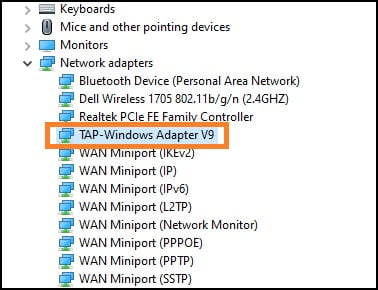
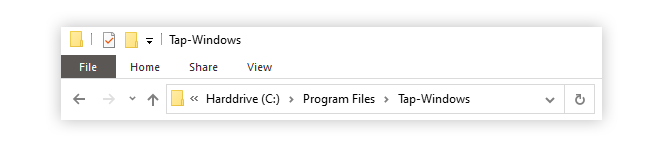

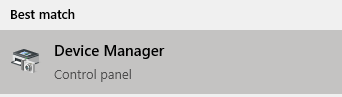

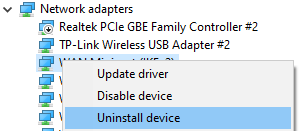
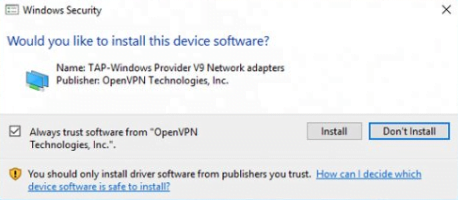
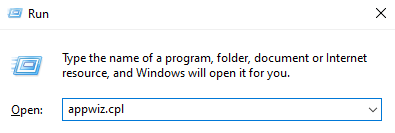
Deja una respuesta